يعتبر نظام إدارة المحتوى ووردبريس من البرمجيات المتكاملة التي توفر إمكانية إنشاء المواقع بوقت سريع , مع توفير حلول عالية الجودة والحماية , كما أن ووردبريس يوفر مجموعة من الأدوات “الإضافات” التي تمكنك من إضافة الكثير من الخصائص إلى موقعك , من بين الإضافات القوية والأكثر شهرة في ووردبريس هي إضافة WooCommerce التي تمكنك من إنشاء متجر إلكتروني باستخدام ووردبريس , في هذا الشرح الذي سيكون مدعوما بالصور سنتعلم كيفية تنصيب وإعداد WooCommerce .
تنصيب ووكومرس
طريقة تنصيب ووكومرس لا تختلف عن تنصيب بقية الإضافات , يكفي أن تذهب إلى , الإضافات ثم أضف جديد , بعدها باستخدام محرك البحث قم بالبحث عن WooCommerce ثم النقر على تنصيب
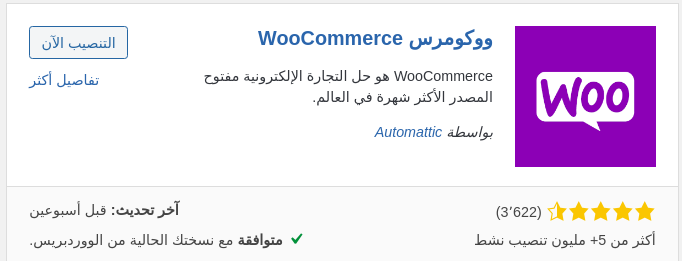
بعدها ستظهر عبارة “تفعيل” , بعد النقر على تفعيل سيتم توجيهك إلى مساعد التنصيب , الذي سيقوم بمساعدتك على إعداد المتجر من خلال تحديد الإعدادات الأساسية
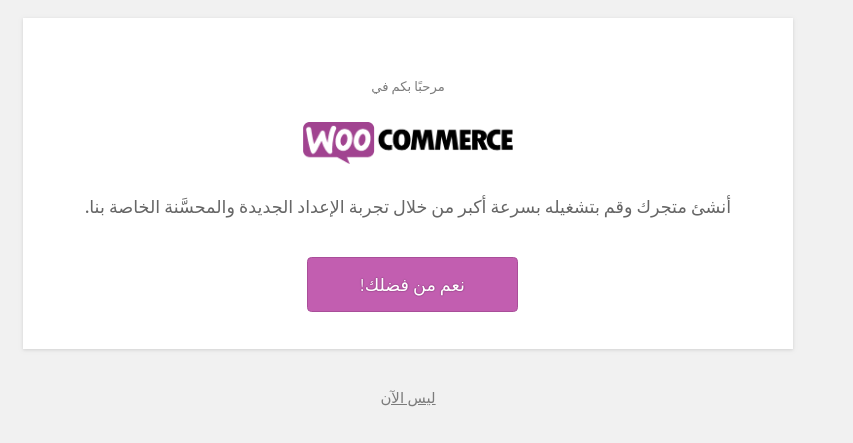
قم بالنقر على “نعم من فضلك” كما هو موضح في الصورة
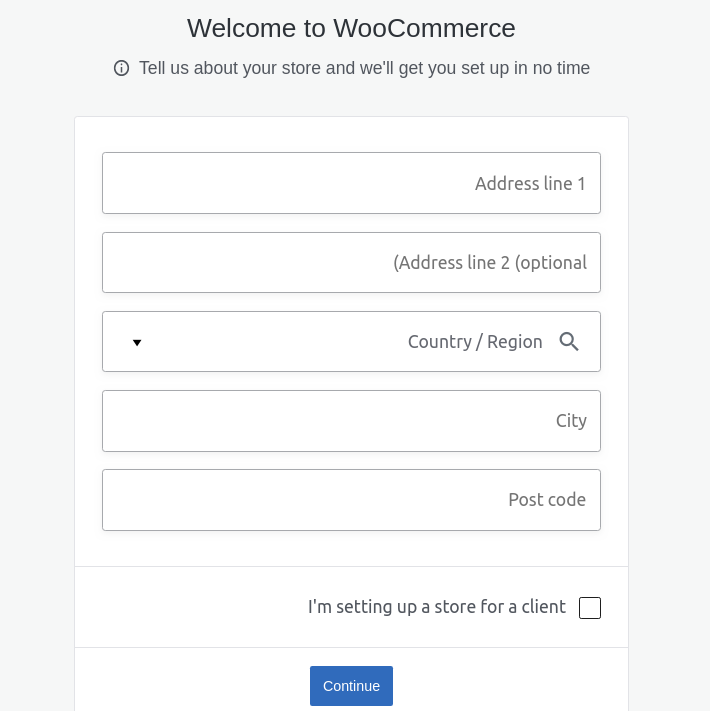
في هذه المرحلة قم بإدخال معلومات عنوان المتجر الخاص بك , بعد ملئ المعلومات قم بالنقر على Continue
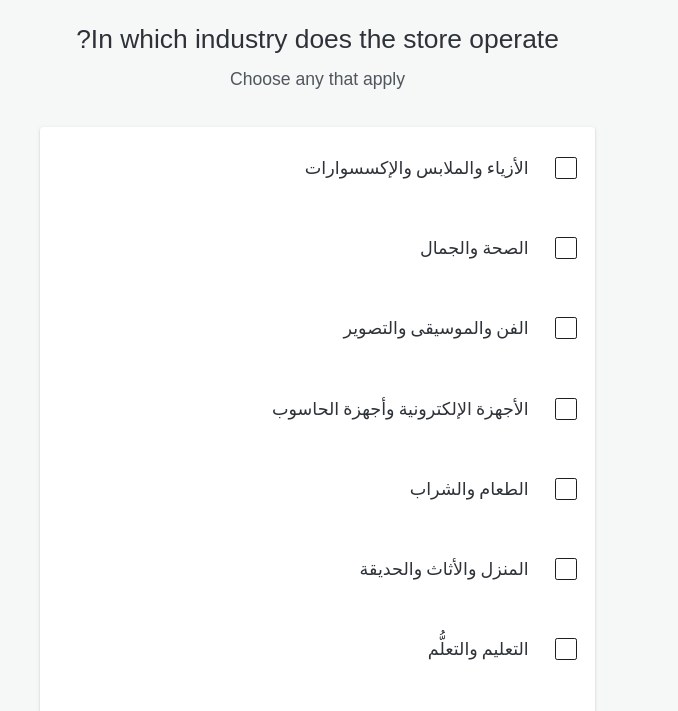
هنا قم بتحديد مجال المتجر الذي تريد إعداده , يمكنك طبعا تحديد أكثر من خيار
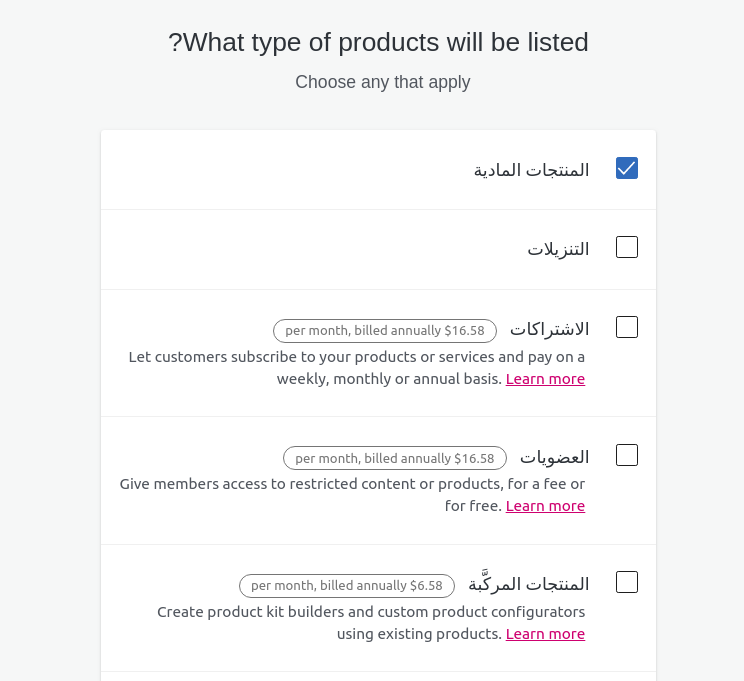
في هذه الخطوة الموضحة في الصورة قم بتحديد نوع المنتجات التي تقدمها , هنا المنتج قد يكون منتج مادي , مثل الأجهزة أو الملابس أو يكون خدمات , مثل إنشاء موقع إشتراكات أو حجوزات وغيرها , قم بتحديد ما تراه مناسب لنوع المتجر الذي تريد , وقم بالنقر على Continue
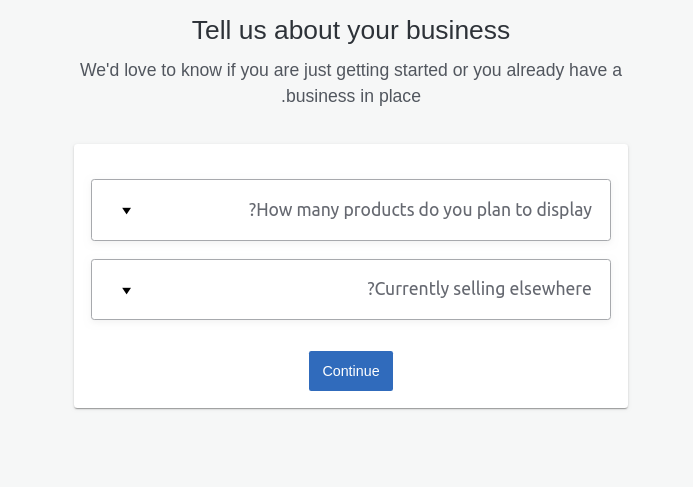
هنا يمكنك تحديد الخيار الذي تريد , في الخيار الأول تحدد عدد المنتجات التي تريد عرضها في الموقع , طبعا عدد المنتجات ليس ملزما , حيث يمكنك عرض العدد الذي تريد في موقعك, أما في الخيار الثاني تقوم بتحديد هل تبيع في مكان آخر أم لا.
ستظهر لك قائمة منسدلة تخبرك هل تريد أن تقوم بتنصيب بعض الإضافات مثل إضافة Facebook و Mailchimp الخاص بإنشاء عملات إعلانية عبر البريد الإلكتروني , يمكنك تنصيبها عبر تفعيل الخيار أو إزالة علامة الموافقة , وتنصيبها في وقت أخر إن كنت في حاجة لذلك طبعا.
الخطوة الأخيرة تخبرك بتحديد قالب , هنا أنصح بعدم إختيار أي قالب وتحديد خيار “Continue with my active theme“أي الإحتفاظ بالقالب الذي تستخدمه, لأننا سنقوم في شروحات قادمة بالتعرف على طريقة إختيار القالب المناسب والمتوافق مع WooCommerce.
خيار إضافي سيخبرك هل تريد تنصيب Jetpack يمكنك الموافقة على هذا الخيار أو تخطيه طبعا , بهذا نكون قد قمنا بإعداد WooCommerce طبعا مازال هناك الكثير من الأمور التي يجب القيام بها , وهذا ما سنتعرف عليه في الشروحات القادمة.